Odhodlání a úsilí Mozilla Foundation při vývoji Thunderbirdu aplikační software poštovního klienta se vyplatil ve velkém. Kromě toho, že je Thunderbird renomovaným poštovním klientem, funguje perfektně také jako klient pro zprávy a chat a kromě toho je efektivním RSS podavačem. Většina uživatelů Linuxu si ji však spojuje jako bezplatnou e-mailovou aplikaci kvůli jejím přizpůsobitelným a snadno nastavitelným stopám.
[ Také by se vám mohlo líbit:Jak nainstalovat a používat Alpine s Gmail IMAP v Linuxu ]
Funkce Thunderbirdu
Díky rychlosti, soukromí a zahrnutí nejnovějších technologických milníků jako součásti e-mailové mantry Thunderbirdu očekávejte, že získáte následující hlavní funkce:
- Průvodce nastavením e-mailového účtu
- Připomenutí přílohy
- Správa velkých souborů
- Správce doplňků
- Automatické aktualizace
- ochrana proti phishingu
- Silné soukromí
Instalace e-mailového klienta Thunderbird v systému Linux
V závislosti na výchozím správci balíčků distribuce operačního systému Linux, kterou používáte, můžete rychle nainstalovat Thunderbird z některé z následujících implementací terminálových příkazů.
$ sudo apt-get install thunderbird [On Debian, Ubuntu and Mint] $ sudo yum install thunderbird [On RHEL/CentOS/Fedora and Rocky Linux/AlmaLinux] $ sudo emerge -a sys-apps/thunderbird [On Gentoo Linux] $ sudo pacman -S thunderbird [On Arch Linux] $ sudo zypper install thunderbird [On OpenSUSE]
Začínáme s e-mailovým klientem Thunderbird v systému Linux
Po instalaci Thunderbirdu poštovní klient byl úspěšně dokončen na vašem konci, spusťte jej z terminálu Linux nebo spouštěče systémových aplikací.
$ thunderbird
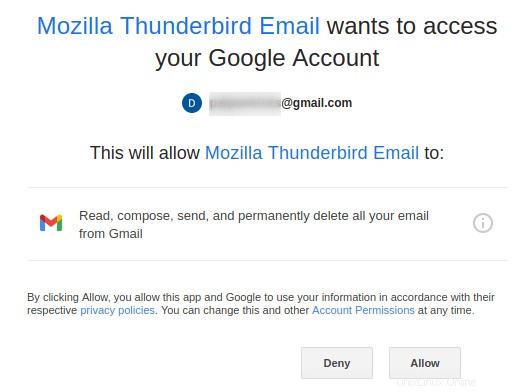
Zobrazí se výzva na obrazovce, která vás požádá o nastavení e-mailové adresy pro použití v tomto poštovním klientu. Můžete buď zvolit „Získat novou e-mailovou adresu… ” nebo nastavte existující e-mailovou adresu, kterou chcete používat s thunderbirdem jako poštovním klientem.
Získání nové e-mailové adresy Thunderbird
Budete muset zadat své preferované uživatelské jméno a vyhledat odpovídající e-mailovou adresu. Poté si vyberete jeden z výsledků e-mailových adres na základě preferovaného cenového plánu. Poté budete postupovat podle pokynů na obrazovce k dokončení všech nezbytných kroků, které povedou k úplnému získání vaší nové e-mailové adresy.
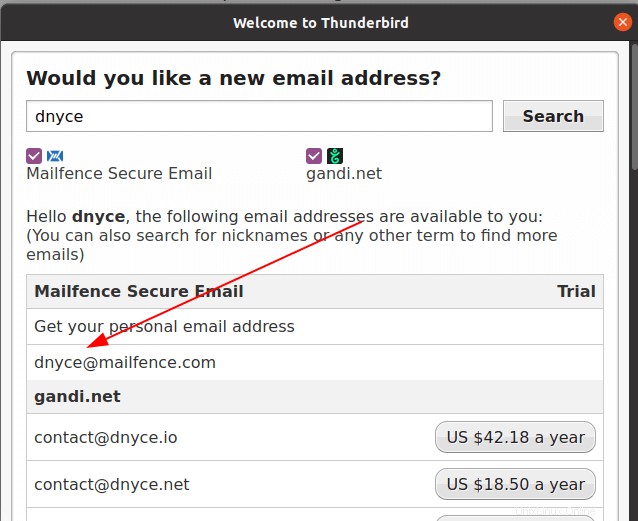
Nastavení Gmailu v Thunderbirdu
Tento tutoriál předpokládá, že můžete pohodlně získat novou e-mailovou adresu, pokud ji potřebujete. Můžeme tedy přeskočit na krok použití existující e-mailové adresy.
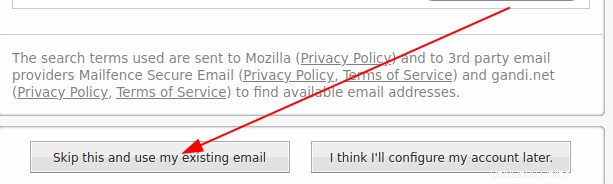
Naplňte výslednou stránku potřebnými informacemi o uživateli.
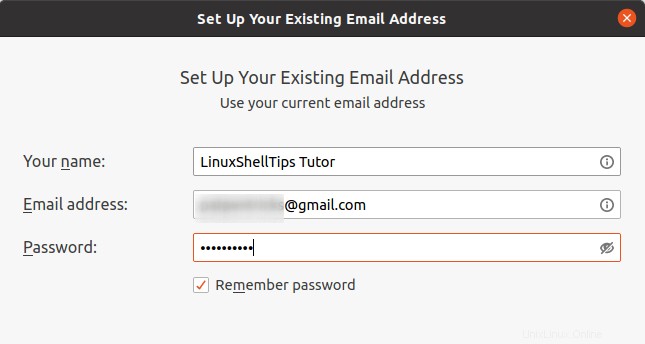
To povede k následujícímu snímku obrazovky.
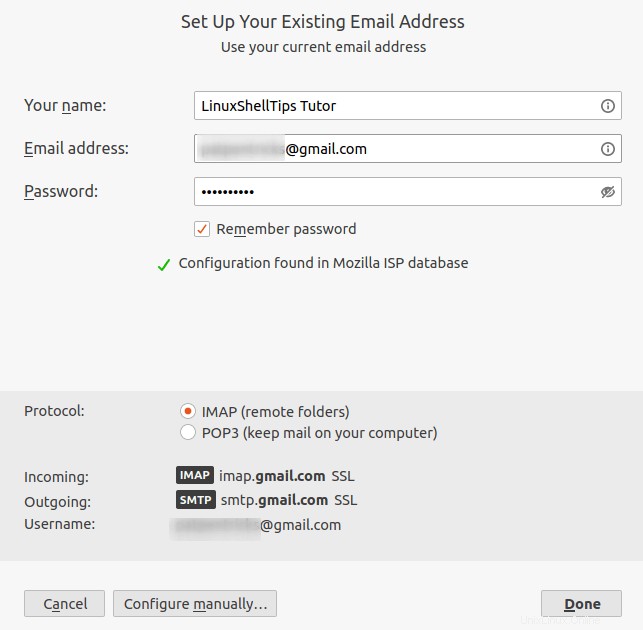
Thunderbird automaticky vygeneruje a nakonfiguruje potřebné poštovní protokoly pro vaši příchozí a odchozí poštu; se zahrnutím do SSL (Secure Socket Layer ). Umožní vám také vybrat, zda chcete uchovávat e-maily v místní složce (POP3 protokol) na vašem místním počítači nebo ve vzdálené složce (protokol IMAP) na poštovním serveru, který budete používat.
Pokud jste se svými konfiguracemi spokojeni, klikněte na [Hotovo ] knoflík. Protože používám e-mailové ID Gmail, budu přesměrován na následující výzvu.
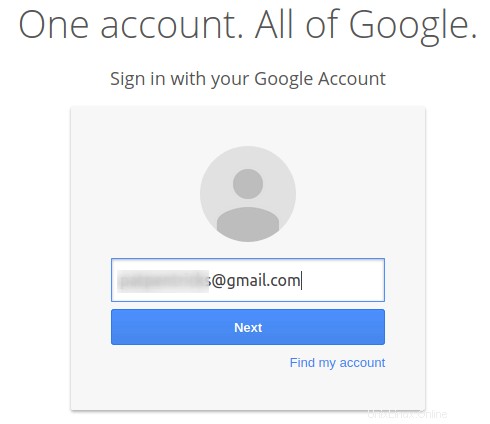
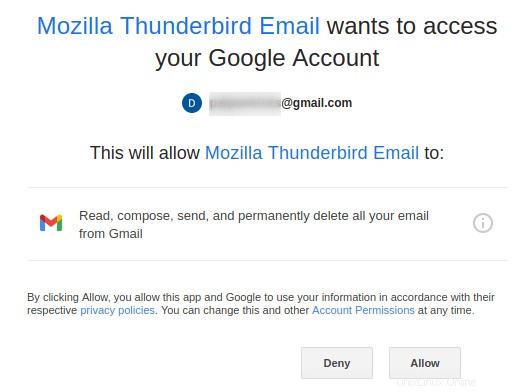
Thunderbirdu pak bude nějakou dobu trvat, než se nakonfiguruje jako váš nový poštovní klient.
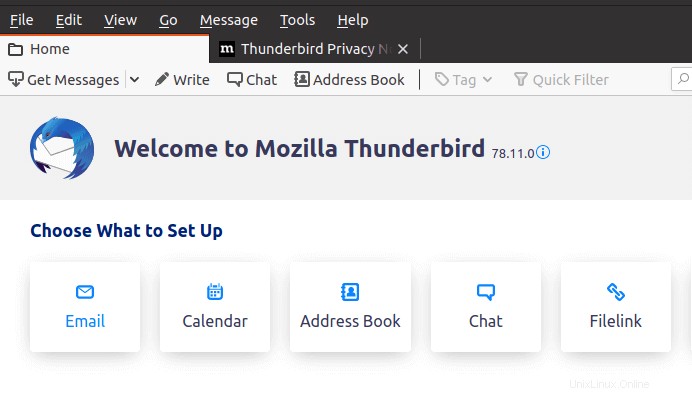
Nyní můžete odesílat e-maily.
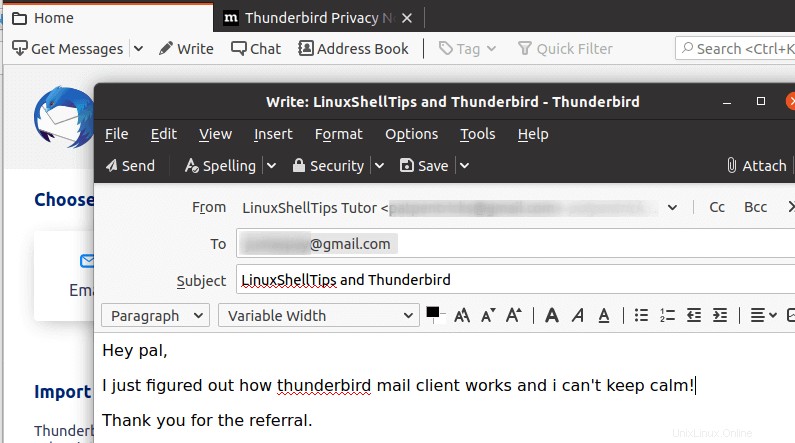
Přijatá pošta bude ve formátu podobném snímku obrazovky níže.
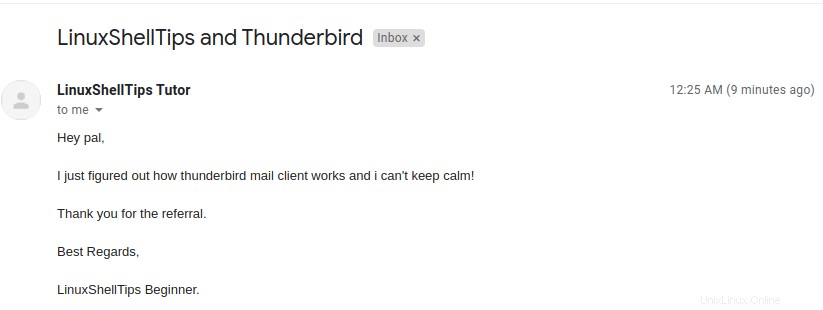
Budete také moci přijímat e-mailové odpovědi a v případě potřeby odesílat další odpovědi.
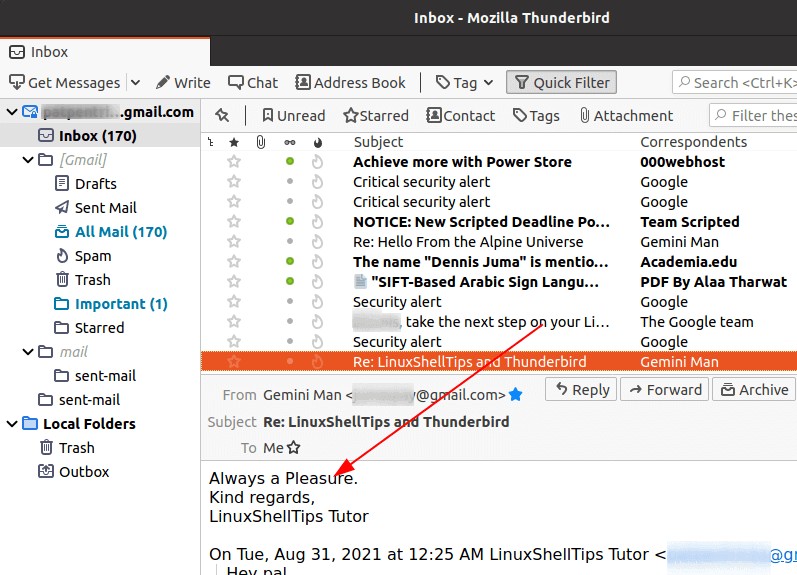
Thunderbird , který je velmi efektivním poštovním klientem, přichází jako vysoké doporučení pro všechny uživatele Linuxu, protože automaticky konfiguruje většinu technických aspektů poštovního serveru, jako jsou předvolby protokolu.
Zajišťuje, že jeho uživatelé nebudou muset ztrácet čas řešením konfiguračních nastavení, než si začnou užívat jeho vyleštěné a vylepšené rozhraní pro správu pošty.